
Limpiar un ordenador sin formatear es una práctica eficaz para mejorar su rendimiento. Con el tiempo, los sistemas pueden acumular archivos innecesarios, virus y problemas de recursos que afectan la velocidad. Existen diversas herramientas y métodos para realizar esta limpieza de manera sencilla. La optimización del sistema no solo ayuda a recuperar espacio, sino también a mantener el equipo en buen estado.
Razones para la Lentitud del Ordenador
La lentitud en el rendimiento de un ordenador puede ser causada por diversas razones. A continuación, se detallan los factores más comunes que pueden afectar la velocidad y la eficiencia del sistema.
Acumulación de Archivos Innecesarios
Con el paso del tiempo, los sistemas operativos acumulan numerosos archivos que, en muchos casos, son innecesarios. Esto incluye:
- Archivos temporales generados por aplicaciones y navegadores.
- Instalaciones previas de programas que han dejado residuos.
- Entradas en el registro que no se han eliminado correctamente.
Estos archivos no solo ocupan espacio en el disco, sino que también pueden interferir con el rendimiento del sistema, causando que las tareas se realicen más lentamente.
Presencia de Virus y Malware
La seguridad informática es crucial para el funcionamiento correcto del ordenador. La infección por virus o malware puede generar varios problemas, incluyendo:
- Consumo excesivo de recursos del sistema.
- Interrupciones en el funcionamiento normal de aplicaciones.
- Pérdida de datos y, en el peor de los casos, daño al hardware.
Estos elementos maliciosos tienden a trabajar en segundo plano, dificultando el procesamiento de tareas y ralentizando el sistema operativo.
Limitaciones de Recursos del Sistema
Los ordenadores más antiguos o con especificaciones técnicas limitadas enfrentan dificultades para ejecutar aplicaciones modernas. Factores como:
- Memoria RAM insuficiente que afecta el rendimiento multitarea.
- Procesadores anticuados que no pueden manejar las exigencias actuales de software.
Estos limitantes impactan negativamente en la capacidad del equipo para realizar tareas eficientemente.
Falta de Espacio en Disco
El espacio en disco es esencial para el correcto funcionamiento del sistema operativo. Un disco duro casi lleno puede resultar en:
- Dificultades para guardar y acceder a nuevos archivos.
- Desempeño más lento al iniciar aplicaciones y procesos.
- Problemas al realizar actualizaciones del sistema operativo.
Para que el sistema funcione de manera óptima, es recomendable mantener suficiente espacio libre, lo cual favorece no solo la velocidad, sino también la estabilidad general del ordenador.
Existen diversas herramientas que facilitan la limpieza del sistema operativo, ayudando a optimizar el rendimiento del ordenador. A continuación se detallan algunas de las más efectivas.
Herramientas para la Limpieza del Sistema
Uso de CCleaner
CCleaner es una herramienta popular para la limpieza de ordenadores. Su interfaz fácil de usar permite realizar tareas de mantenimiento de forma sencilla, lo que lo convierte en una opción ideal para muchos usuarios.
Ventajas de CCleaner
- Eliminación de archivos temporales y de registro no deseados.
- Optimización del rendimiento del sistema.
- Desinstalación de programas innecesarios desde una única interfaz.
- Configuración de análisis y limpieza programada.
Pasos para Utilizar CCleaner
- Abrir la aplicación CCleaner en el ordenador.
- Seleccionar la pestaña ‘Cleaner’ para elegir los elementos a eliminar.
- Marcar las casillas correspondientes a los tipos de archivos que se desean limpiar, como caché del navegador y archivos temporales del sistema.
- Hacer clic en ‘Analyze’ para previsualizar el espacio que se puede liberar.
- Finalmente, seleccionar ‘Run Cleaner’ para llevar a cabo el proceso de eliminación.
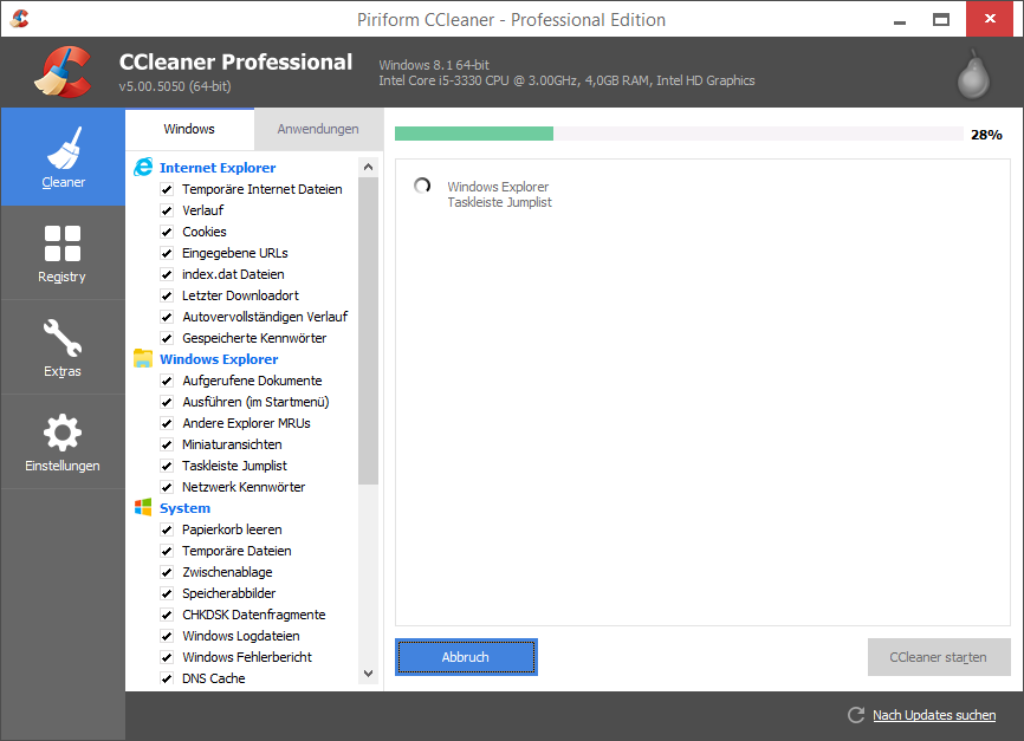
Herramienta CCleaner limpiando el ordenador sin formatearLiberador de Espacio en Disco de Windows
Este liberador es una herramienta integrada en el sistema operativo de Windows que permite la eliminación de archivos innecesarios. Facilita recuperación de espacio y mejora la funcionalidad del sistema.
Características del Liberador de Espacio
- Acceso fácil a través del menú de inicio.
- Identificación automática de archivos que pueden ser eliminados.
- Opciones para limpiar varias ubicaciones en el disco duro.
Cómo Realizar una Limpieza con esta Herramienta
- Seleccionar ‘Este PC’ en el explorador de archivos.
- Hacer clic derecho en la unidad donde está instalado Windows (generalmente C:) y elegir ‘Propiedades’.
- Desde la pestaña ‘General’, hacer clic en ‘Liberar espacio en disco’.
- Marcar los tipos de archivos que se desean eliminar, como archivos temporales y del sistema.
- Finalmente, hacer clic en ‘Aceptar’ para proceder con la limpieza.
Eliminación de Archivos Temporales y Basura
Eliminar archivos temporales y basura es un proceso esencial para mantener el rendimiento óptimo de un ordenador. A través de esta práctica, se logra liberar espacio en disco y mejorar la rapidez del sistema.
Importancia de Eliminar Archivos Temporales
Los archivos temporales son generados por diversas aplicaciones y el sistema operativo durante su uso. Estos archivos, aunque cumplen funciones temporales, pueden acumularse y ocupar un porcentaje significativo del almacenamiento disponible. Esta acumulación no solo reduce el espacio en el disco, sino que también puede interferir en la eficiencia del sistema, provocando lentitud y errores en la ejecución de programas.
Eliminar periódicamente los archivos temporales es vital para asegurar un funcionamiento fluido. Esto permite que el sistema operativo tenga suficiente espacio libre para funcionar correctamente. Al apartar todos estos archivos innecesarios, se optimiza el rendimiento general del ordenador y se minimizan los posibles conflictos entre programas, mejorando la estabilidad del sistema.
Métodos para Limpiar Archivos Basura
Existen varias estrategias para llevar a cabo la limpieza de archivos temporales y basura. Estas son algunas de las más efectivas:
- Uso de herramientas de limpieza automática, como CCleaner, que permiten eliminar archivos temporales de manera rápida y eficaz.
- Utilización del ‘Liberador de espacio en disco’ integrado en el sistema operativo Windows, donde se puede seleccionar qué archivos eliminar.
- Acceder manualmente a la carpeta de archivos temporales. En Windows, esto se puede hacer escribiendo %temp% en la barra de búsqueda y eliminando los archivos que no sean necesarios.
- Limpieza de datos en navegadores, como el caché y cookies, que también consumen espacio y pueden ralentizar la navegación.
Implementar estas técnicas de limpieza de manera regular debería ser parte del mantenimiento habitual del sistema. Así, se no solo se maximiza la eficiencia del hardware, sino que también se prolonga la vida útil del equipo. Mantener el ordenador libre de archivos temporales y de basura contribuye a un entorno más productivo y satisfactorio al utilizar la tecnología.
Desinstalación de Programas Innecesarios
La desinstalación de programas que ya no se utilizan es una tarea fundamental para mejorar el rendimiento del ordenador. Con el tiempo, se instalan muchas aplicaciones que, tras un periodo de uso, pueden volverse obsoletas o innecesarias. Este procedimiento no solo libera espacio en el disco duro, sino que también optimiza los recursos del sistema.
Panel de Control de Windows
Cómo Acceder y Desinstalar Programas
El panel de control es la herramienta principal en Windows para gestionar programas instalados. Para acceder a él, se debe seguir estos pasos:
- Hacer clic en el botón de inicio.
- Seleccionar «Panel de control» en el menú.
- Ir a «Programas» y luego a «Programas y características».
Una vez dentro de «Programas y características», se desplegará una lista de todos los programas instalados. Para proceder a desinstalar uno, es necesario seleccionar el programa deseado y luego hacer clic en el botón «Desinstalar». Seguir las instrucciones en pantalla para completar el proceso. Este procedimiento es sencillo y rápido.
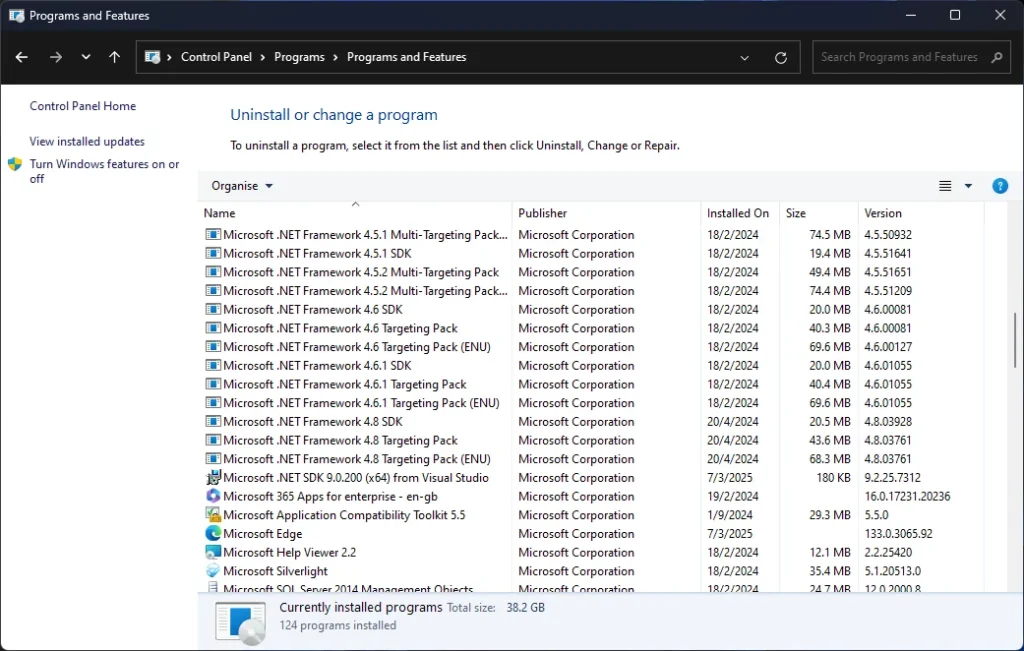
Desinstalar programas innecesarios sin formatear el PCUso de Aplicaciones como CCleaner
Además del panel de control, existen herramientas como CCleaner que facilitan la desinstalación de programas. Esta aplicación se ha vuelto popular debido a su eficacia y facilidad de uso. Permite a los usuarios desinstalar software no deseado de manera más ágil.
- Iniciar CCleaner.
- Acceder a la pestaña «Herramientas».
- Seleccionar «Desinstalador de programas».
En esta sección, aparecerá un lista con todos los programas instalados. Seleccionar el que se desee eliminar y hacer clic en «Desinstalar». Esta opción no solo permite eliminar programas, sino también ofrecer información adicional sobre cada uno, como el uso de espacio en disco.
Optimización de la Configuración de Inicio
La correcta configuración del inicio del sistema puede mejorar notablemente la velocidad de arranque de un ordenador. Al gestionar las aplicaciones que se ejecutan al encender el equipo, se facilita un arranque más rápido y eficiente.
Desactivar Aplicaciones en Segundo Plano
Las aplicaciones que se activan automáticamente al iniciar el sistema suelen consumir recursos del sistema, lo que puede ralentizar el arranque. Desactivarlas es una manera efectiva de optimizar el tiempo de inicio.
Para llevar a cabo esta tarea, se pueden seguir los siguientes pasos:
- Acceder al ‘Administrador de Tareas’ presionando las teclas Ctrl + Shift + Esc.
- Navegar a la pestaña denominada Inicio.
- Revistar la lista de aplicaciones que están configuradas para iniciar automáticamente.
- Seleccionar las aplicaciones que no son necesarias y hacer clic en Desactivar.
De este modo, solo los programas esenciales se cargarán al inicio, lo que no solo mejora la velocidad de arranque, sino que también libera recursos para otras tareas.
Herramientas para Mejorar el Inicio del Sistema
Existen varias herramientas que facilitan la optimización del arranque del sistema. Algunas de estas pueden automatizar el proceso de gestión de las aplicaciones de inicio y mejorar la eficacia general del sistema.
- MSConfig: Esta herramienta de Windows permite gestionar configuraciones del sistema y desactivar programas de inicio directamente desde la configuración del sistema.
- Autoruns: Una aplicación avanzada que muestra todas las aplicaciones que se ejecutan al inicio, incluidas aquellas que no son visibles en el Administrador de Tareas. Autoruns es especialmente útil para identificar aplicaciones no deseadas.
- Startup Delayer: Permite programar el inicio de aplicaciones tras un intervalo de tiempo. Esto puede ser útil para evitar que demasiados programas se carguen al mismo tiempo, lo que puede causar lentitud.
Utilizar estas herramientas puede ayudar a reducir el tiempo de arranque y fomentar un funcionamiento más fluido al inicio del sistema. Con una configuración adecuada, se logra un entorno más eficiente y rápido.
Actualización del Sistema Operativo y Aplicaciones
La actualización regular del sistema operativo y las aplicaciones es esencial para mantener un ordenador eficiente. Estas actualizaciones suelen incluir mejoras de rendimiento, parches de seguridad y nuevas funciones que optimizan la experiencia del usuario.
Beneficios de las Actualizaciones
Las actualizaciones del sistema operativo y de las aplicaciones ofrecen múltiples ventajas. Entre los beneficios más destacados se encuentran:
- Mejoras de rendimiento: Las actualizaciones pueden optimizar el funcionamiento del hardware y mejorar la velocidad general del sistema.
- Parcheo de seguridad: Actualizaciones regulares ayudan a cerrar vulnerabilidades que podrían ser explotadas por software malicioso.
- Nuevas características: A menudo, los desarrolladores introducen nuevas funciones que enriquecen el uso de las aplicaciones y hacen que sean más intuitivas.
- Compatibilidad: Mantener el sistema actualizado asegura que sea compatible con las últimas aplicaciones y herramientas del mercado.
- Estabilidad: Las nuevas versiones de software suelen corregir errores que pueden causar fallos o inestabilidad en el funcionamiento del ordenador.
Uso de Windows Update
Windows cuenta con una herramienta llamada Windows Update que facilita la instalación de actualizaciones del sistema operativo. Esta herramienta es clave para mantener el ordenador en óptimas condiciones y puede configurarse para realizar actualizaciones automáticas o manuales.
Para utilizar Windows Update, es recomendable seguir estos pasos:
- Acceder a la configuración: Hacer clic en el botón de inicio y luego en ‘Configuración’.
- Ir a Actualización y Seguridad: En el menú de configuración, seleccionar ‘Actualización y seguridad’.
- Buscar actualizaciones: Hacer clic en ‘Buscar actualizaciones’ para permitir que el sistema verifique si hay nuevas versiones disponibles.
- Instalar actualizaciones: Si se encuentran actualizaciones, se ofrecerá la opción de instalarlas. Es recomendable completarlas para asegurar mejoras en el rendimiento y la seguridad.
Protección y Seguridad del Sistema
La protección y seguridad del sistema son fundamentales para el buen funcionamiento de un ordenador. Un sistema seguro no solo optimiza el rendimiento, sino que también previene pérdidas de datos y accesos no autorizados. Implementar medidas de seguridad es esencial en el entorno digital actual.
Importancia de un Buen Antivirus
Contar con un buen programa antivirus es imprescindible para mantener el ordenador protegido frente a amenazas externas. Un antivirus eficaz puede detectar, bloquear y eliminar virus, malware y otras amenazas que comprometen tanto la seguridad de los datos como la estabilidad del sistema. Al elegir un antivirus, es importante considerar los siguientes aspectos:
- Detección proactiva: Un buen antivirus debe ser capaz de detectar amenazas antes de que causen daño.
- Actualizaciones periódicas: La base de datos de virus debe actualizarse regularmente para incluir nuevas amenazas.
- Bajo impacto en el rendimiento: Un programa antivirus efectivo no debe ralentizar el ordenador durante su funcionamiento.
- Funciones adicionales: Algunas soluciones incluyen protección en tiempo real, cortafuegos y herramientas de eliminación de spyware.
Opciones de Antivirus Efectivas
Existen múltiples opciones de programas antivirus que han demostrado su eficacia y fiabilidad. Al evaluar las mejores alternativas, es posible considerar las siguientes:
- Bitdefender: Destaca por su potente motor de detección de malware y su interfaz amigable. Ofrece múltiples capas de protección sin afectar el rendimiento del sistema.
- Norton: Reconocido por su rendimiento en la detección de virus y su capacidad para lidiar con amenazas en tiempo real. También incluye herramientas para optimizar el ordenador.
- Kaspersky: Este software es conocido por su tasa de detección elevada y sus características avanzadas. Garantiza protección en línea robusta y protección de privacidad.
- McAfee: Ofrece una solución integral que incluye protección de identidad y seguridad en línea. Es ideal para usuarios que buscan un paquete completo de seguridad.
Mantenimiento Físico del Hardware
El mantenimiento físico del hardware es fundamental para garantizar el correcto funcionamiento de un ordenador. La acumulación de polvo y suciedad puede causar sobrecalentamiento y afectar el rendimiento general del sistema. Aquí se detallan los pasos esenciales para llevar a cabo un mantenimiento eficaz del hardware.
Además de la limpieza física, si notas que tu equipo se calienta en exceso, consulta esta guía con soluciones prácticas: Mi laptop se calienta mucho: soluciones.
Limpieza del Interior del Ordenador
La limpieza del interior del ordenador es una tarea que se debe realizar periódicamente. Con el tiempo, el polvo se acumula en los componentes internos, como ventiladores, disipadores y tarjetas gráficas. Esta acumulación puede obstruir el flujo de aire, provocando un aumento de la temperatura y, por ende, una reducción del rendimiento del sistema.
- Desconexión del equipo: Antes de comenzar la limpieza, es imprescindible desconectar el ordenador de la corriente y esperar que se enfríe. Esto garantiza la seguridad del usuario y previene daños en el hardware.
- Apertura de la carcasa: Normalmente, las carcasas de los ordenadores se abren fácilmente mediante tornillos o mecanismos de liberación. Al abrirla, es posible acceder a los componentes internos.
- Inspección visual: Una vez dentro, es recomendable hacer una revisión visual para identificar los niveles de suciedad y polvo acumulado en diferentes partes.

Limpieza física del hardware para mejorar rendimiento del PCUso de Aire Comprimido
El aire comprimido es una herramienta esencial para la limpieza del interior de un ordenador. Permite eliminar el polvo de forma segura, sin contacto directo con los componentes, lo que minimiza el riesgo de daños.
- Uso del aire comprimido: Se debe usar una lata de aire comprimido en posición vertical para evitar que se expulse líquido. Al aplicar el aire, es importante mantener una distancia de al menos 15 centímetros del componente que se está limpiando.
- Dirección del flujo de aire: Al limpiar ventiladores y disipadores, se debe dirigir el aire en la dirección opuesta al rotar las aspas del ventilador. Esto evita que el motor del ventilador se dañe.
El mantenimiento regular y adecuado del hardware contribuye a extender la vida útil del ordenador y a mantener un rendimiento óptimo en el uso diario.
Gestión del Espacio en Disco
Una correcta gestión del espacio en disco es fundamental para asegurar un rendimiento óptimo del ordenador. La falta de espacio puede afectar gravemente la velocidad del sistema y limitar la capacidad de realizar tareas cotidianas. A continuación, se presentan métodos efectivos para mantener organizado y eficiente el espacio en disco.
Vaciar Papelera de Reciclaje
La Papelera de Reciclaje almacena temporalmente archivos eliminados, pero estos continúan ocupando espacio en el disco. Es esencial vaciar esta carpeta regularmente para liberar almacenamiento. Se puede acceder a la Papelera de Reciclaje fácilmente desde el escritorio y realizar el siguiente procedimiento:
- Hacer clic derecho sobre el icono de la Papelera de Reciclaje.
- Seleccionar la opción «Vaciar Papelera de Reciclaje».
- Confirmar la acción para eliminar permanentemente los archivos.
Esta tarea debe realizarse con frecuencia, especialmente después de haber eliminado varios archivos o carpetas grandes. Mantener la Papelera vacía no solo libera espacio, sino que también ayuda a mantener el sistema organizando y libre de elementos innecesarios.
Revisión y Organización de Archivos del Sistema
La organización de los archivos del sistema permite un acceso más rápido y eficiente. Es recomendable revisar periódicamente el contenido de las carpetas para identificar archivos y programas que no sean necesarios. Los siguientes pasos pueden ayudar en esta tarea:
- Clasificar los archivos por tipo o uso, creando carpetas específicas.
- Eliminar documentos duplicados o que ya no se necesiten.
- Considerar el uso de unidades externas o servicios de almacenamiento en la nube para archivar contenido importante que no se utilice con frecuencia.
También se sugiere utilizar herramientas de búsqueda para localizar archivos grandes que consumen demasiado espacio. Mantener una estructura clara en las carpetas del sistema facilita la gestión y minimiza la posibilidad de perder información importante.
Herramientas Adicionales para Optimizar
Existen diversas herramientas que ayudan a mejorar aún más el rendimiento del ordenador. Estas aplicaciones permiten desfragmentar el disco duro y recuperar espacio perdido, lo que puede ser crucial para un funcionamiento eficiente del equipo.
Programas para Desfragmentar el Disco Duro
La desfragmentación del disco duro es un proceso importante para mantener un sistema operativo ágil. A medida que se utilizan y eliminan archivos, estos tienden a fragmentarse. Esto significa que partes de un mismo archivo pueden estar dispersas por el disco, lo que ralentiza el acceso a los datos.
Herramientas como la opción de desfragmentación integrada en Windows pueden ser muy efectivas. Permiten organizar esos fragmentos y mejorar los tiempos de carga de los programas y del sistema. Algunos programas populares para esta función son:
- Defraggler: Una herramienta muy valorada que permite desfragmentar discos individuales o incluso archivos específicos.
- Ashampoo WinOptimizer: Ofrece funciones de desfragmentación junto con varias herramientas de optimización general del sistema.
Software para Recuperar Espacio
La gestión del espacio en disco es esencial para el buen funcionamiento de un ordenador. A menudo, se acumulan archivos que ocupan espacio sin ser útiles, como documentos temporales o datos de programas que ya no se utilizan. Utilizar software para recuperar espacio puede solucionar este problema eficazmente.
Algunas herramientas recomendadas incluyen:
- WinDirStat: Visualiza el uso del espacio en disco de forma gráfica, permitiendo identificar rápidamente qué ocupa más espacio.
- SpaceSniffer: Esta aplicación también representa gráficamente el contenido del disco, facilitando la detección de archivos grandes.
Estas herramientas no solo ayudan a liberar espacio, sino que también optimizan el acceso a los archivos, haciendo que el sistema funcione de manera más eficiente. Mantener estas prácticas de optimización puede ser determinante para prolongar la vida útil del equipo.
Mejora de la Velocidad General del Ordenador
La velocidad general de un ordenador es crucial para su rendimiento diario. Existen múltiples estrategias que se pueden implementar para optimizar su funcionamiento y asegurar una respuesta ágil a las tareas cotidianas. Para profundizar aún más, consulta esta guía completa: Cómo limpiar el ordenador para que vaya más rápido: 12 pasos efectivos.
Importancia del Reinicio Periódico
Reiniciar un ordenador puede parecer una acción simple, pero su impacto en el rendimiento es significativo. Cuando se utilizan programas pesados, como software de edición o videojuegos, la memoria RAM puede saturarse. Un reinicio permite liberar esta memoria y restablecer el funcionamiento del sistema.
Realizar un reinicio de manera periódica ayuda a minimizar los errores del sistema y acelera el tiempo de respuesta. Esto es especialmente útil después de largas sesiones de uso, ya que elimina procesos que pueden estar consumiendo recursos sin necesidad.
Configuraciones para Optimizar el Rendimiento
Existen varias configuraciones que, correctamente ajustadas, pueden contribuir a una mejor velocidad. Algunas de las más efectivas incluyen:
- Desactivar Programas de InicioDeshabilitar aplicaciones que se cargan automáticamente al iniciar el sistema puede acelerar considerablemente el arranque. Utilizar el ‘Administrador de Tareas’ permite gestionar de forma efectiva estas aplicaciones, evitando que consuman recursos innecesarios desde el inicio.
- Ajustes de Efectos VisualesReducir los efectos visuales del sistema operativo puede liberar recursos. En Windows, se puede acceder a las propiedades del sistema y modificar los ajustes para obtener el mejor rendimiento, eliminando animaciones y efectos que no son esenciales.
- Gestión del Espacio en DiscoAsegurarse de que se cuenta con suficiente espacio libre en el disco duro es fundamental. Un disco casi lleno puede provocar una desaceleración notable, así que es importante realizar revisiones periódicas y eliminar archivos innecesarios.
Implementar estas y otras configuraciones de manera regular fortalecerá la capacidad de respuesta del ordenador y permitirá disfrutar de un rendimiento más fluido. Esto no solo mejora la experiencia, sino que también prolonga la vida útil del equipo al evitar el desgaste innecesario de los componentes internos.
Limpieza Completa de Navegadores
La limpieza regular de los navegadores web es esencial para mantener un buen rendimiento al navegar por Internet. Con el tiempo, estos programas almacenan datos que pueden afectar la velocidad y la experiencia del usuario.
Eliminar Caché y Datos de Navegación
La caché del navegador se utiliza para almacenar temporalmente datos de páginas web, lo que permite una carga más rápida en visitas futuras. Sin embargo, la acumulación excesiva de estos archivos puede ralentizar el navegador y consumir espacio en el disco duro. Para eliminar la caché y otros datos de navegación, se deben seguir los siguientes pasos:
- Abrir el navegador y dirigirse al menú de configuraciones.
- Buscar la opción «Privacidad» o «Seguridad», según el navegador utilizado.
- Seleccionar «Eliminar datos de navegación» o «Limpiar historial».
- Marcar las casillas que corresponden a «caché», «cookies» y «historial de navegación».
- Confirmar la eliminación.
Es recomendable realizar esta limpieza periódicamente, especialmente si se visitan muchos sitios diferentes o se utiliza el navegador para actividades que requieren una gran carga de datos.
Optimización de la Velocidad de Navegación
Un navegador rápido es crucial para una buena experiencia de usuario. La velocidad de navegación se puede optimizar de varias maneras:
- Desactivar extensiones innecesarias que pueden ralentizar el funcionamiento del navegador.
- Actualizar el navegador a la última versión disponible, lo que incluye mejoras de rendimiento y seguridad.
- Utilizar navegadores ligeros si el ordenador tiene recursos limitados, optando por alternativas que consuman menos memoria.
- Configurar la opción de «pre-carga» para que el navegador cargue de forma anticipada ciertas páginas, lo que puede acelerar la navegación.
Implementar estas estrategias ayudará a reducir los tiempos de carga y facilitará la navegación en general. Mantener el navegador limpio y eficiente es clave para disfrutar de una experiencia en línea fluida.







